無料ダウンロード Git for Windows 2.51.0 完全版、Windows PC用スタンドアローンオフラインインストーラー、
Git for Windows 概要
PC上でGitを使うためのすべてのコンポーネントを含む包括的なパッケージだ。Git BashとGUIを通じて、コマンドライン・インターフェイス(CLI)とグラフィカル・ユーザー・インターフェイス(GUI)を提供します。このツールを使えば、リポジトリのクローン、変更のコミット、ブランチ、マージなど、すべてのGit操作をWindowsのデスクトップから直接実行できます。Git for Windows の特徴
はじめに
Gitを使い始めるには、Gitの公式ウェブサイトから最新版をダウンロードしてインストールしましょう。インストールしたら、スタートメニューやデスクトップのショートカットからGit BashやGit GUIを起動することができます。Git BashはGitコマンドを使えるUnixライクなコマンドライン環境を提供し、Git GUIはGit操作を行うためのグラフィカル・インターフェースを提供します。
Gitの設定のセットアップ
このソフトウェアを使い始める前に、Gitの設定を行います。Git Bashを開き、以下のコマンドを実行することでこれを行うことができます:
Git config --global user.name "Your Name "git config --global user.email "[email protected]"
Your Name "を実際の名前に、"[email protected] "をメールアドレスに置き換えてください。これらの設定によって、あなたがコミットの作者であることがわかります。
リポジトリのクローン
既存の Git リポジトリをローカルマシンにクローンするには、Git Bash を使ってリポジトリをクローンしたいディレクトリに移動し、次のコマンドを実行します:
Git clone [リポジトリ URL]
リポジトリの URL]" の部分を、クローンしたい Git リポジトリの URL に置き換えます。Git がリポジトリをダウンロードし、あなたのマシンにローカルコピーを作成します。
変更のコミット
リポジトリ内のファイルに変更を加えたら、その変更をコミットすることができます。まず、git status コマンドで変更内容を確認します。それから git add コマンドで変更をステージしてコミットします:
Git add .
このコマンドは、カレントディレクトリのすべての変更をステージします。最後に、git commit コマンドで変更をリポジトリにコミットします:
Git commit -m "コミットメッセージはこちら"
Your commit message here" を、コミットする変更についての簡単な説明に置き換えます。
ブランチとマージ
Git では、メインコードベースとは別にブランチを作成して新機能や修正作業を行うことができます。git branch コマンドで新しいブランチを作成し、git checkout コマンドでそのブランチに切り替えることができます:
Git branch [ブランチ名]git checkout [ブランチ名]。
ブランチに変更を加えたら、それをメインのコードベースにマージするには git merge コマンドを使います:
git checkout maingit merge [ブランチ名] を使用します。
ブランチ名]" を、メインコードベースにマージしたいブランチ名に置き換えます。
システム要件と技術的詳細
オペレーティングシステムWindows 11/10/8.1/8/7
プロセッサー最低1GHzプロセッサ(2.4GHz推奨)
RAM:2GB以上(4GB以上を推奨)
ハードディスク空き容量:200MB以上を推奨

-
プログラムのサイズ61.26 MB
-
バージョン2.51.0
-
プログラムの言語多言語
-
最終更新前に 1 月
-
ダウンロード152

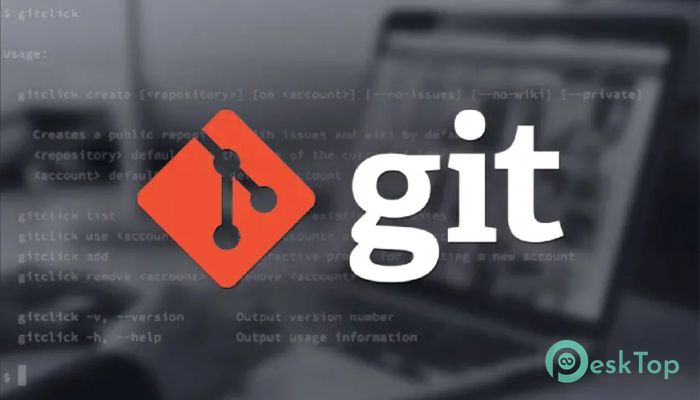
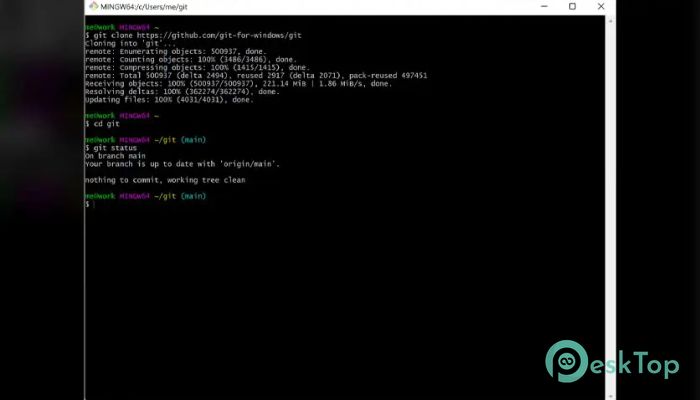
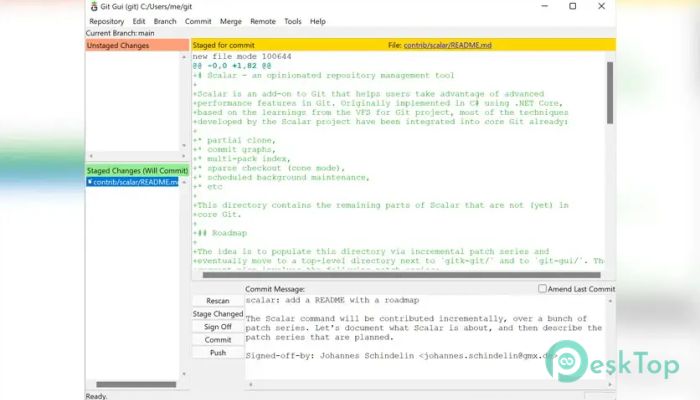
 PilotEdit Pro
PilotEdit Pro Claris FileMaker Pro
Claris FileMaker Pro Visual Studio Code
Visual Studio Code Trellix Data Exchange Layer Broker
Trellix Data Exchange Layer Broker  DevExpress Universal
DevExpress Universal YourKit Java Profiler
YourKit Java Profiler